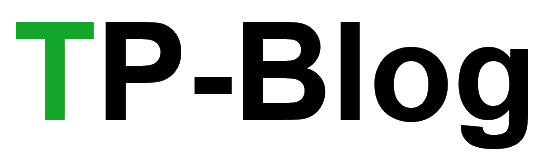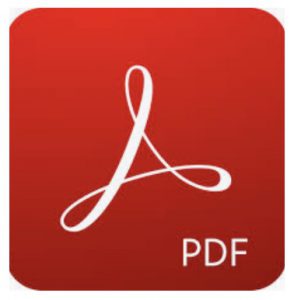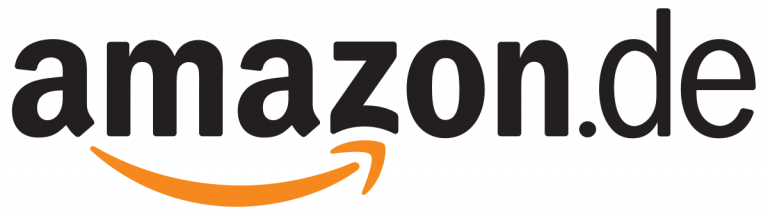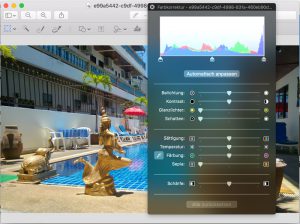 Wer sich keine zusätzliche Software zur Bildbearbeitung auf seinen MACBook
Wer sich keine zusätzliche Software zur Bildbearbeitung auf seinen MACBook Computer installieren möchte oder muss, weil es sich z.B. um einen Arbeitsrechner handelt, der kann zur Bildbearbeitung, die vom Betriebssystem vorinstallierte Software zur Bildbearbeitung verwenden.
Immer wieder stellt man fest, wenn wir auf der Suche nach Softwarelösungen sind, dass wir in der Hauptsache Software zum Download angeboten bekommen, die wir entweder kostenlos herunterladen oder kaufen müssen. Dabei bieten die beiden gängigsten Betriebssysteme von Windows und Apple bereits vorinstallierte Software zur Bildbearbeitung an.
Ich möchte Euch die einfachste Lösung für den MAC User vorstellen. Diese Lösung bietet Euch die Komprimierung (interessant bei Bildern, die mit einer Kamera gemacht wurden) von Bildern, das Umwandeln von und zu PNG, GIF und JPG Formaten und umfangreiche Funktionen zur Größenänderung und Bildbearbeitung an.
Die Bildbearbeitung mit einem MAC
Um ein Bild mit einem MAC bearbeiten zu können, öffnet Ihr den Finder, sucht das zu bearbeitende Bild heraus und klickt dieses mit der rechten Maustaste an. Im sich darauf folgenden Kontextmenü findet Ihr an zweiter Stelle den Eintrag öffnen mit. Darunter befindet sich die Bezeichnung Vorschau. Ist dieses mit der Vermerkt Standard in Klammern versehen, genügt auch ein Doppelklick auf das Bild. Ein missverständlicher Ausdruck zur Bildbearbeitung ist ein Programm namens Vorschau schon, der von Apple, nach meiner Ansicht schlecht gewählt wurde. Denn eine Vorschau lässt vermuten, dass es neben der Ansicht eines Bildes keine weiteren Funktionen gibt. Weit gefehlt!
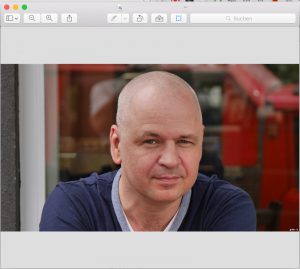
Helligkeit, Farben und Schärfe bearbeiten
Habt Ihr das Bild mit der Vorschau geöffnet, dann findet Ihr im Menü der Vorschau den Eintrag Werkzeuge. Darunter befindet sich der Eintrag Farbkorrektur. Im sich darauf folgenden Fenster gibt es verschiedene Einstellungsmöglichkeiten. Unter anderem für die Helligkeit, der Sättigung, dem Kontrast und sogar Einstellungen für die Schärfe und Sepia sind vorhanden.
Aber aufgepasst. Wir sind es gewohnt einen Vorgang mit speichern oder speichern unter zu bestätigen. Das ist hier nicht der Fall. Wurde der Vorgang zur Komprimierung abgeschlossen, werden alle bearbeiteten Bilder sogleich abgespeichert, ohne diese separat abspeichern zu müssen.
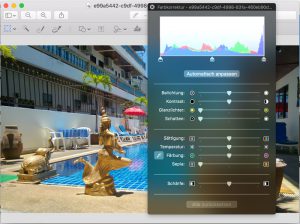
Größe eines Bildes bearbeiten
Ebenfalls über Werkzeuge erreichen wir die Funktion Größenkorrektur. Ein wichtiges Werkzeug zur Komprimierung von Bildern, die sich sehr gut eignet, um Bilder für den Einsatz auf einer Website zu komprimieren. Wer viele Bilder per eMail versenden will, ist mit dieser einfachen Lösung ebenfalls sehr gut bedient.
Gleich mehr als ein Bild lässt sich in der Größe verändern, in dem man über den Finder alle zu bearbeitenden Bilder markiert, dann wieder über die rechte Maustaste auf öffnen mit geht und die Vorschau wählt. In diesem Fall sieht man alle geöffneten Bilder auf der linken Seite der Vorschau. Hier markiert man nochmals alle Bilder, in dem man das erste Bild mit der Maustaste markiert und alle weiteren über die Tastenkombination cmd & A. Nun lassen sich alle markierten Bilder über das Menü Werkzeuge und Grössenkorrektur verkleinern und komprimieren.
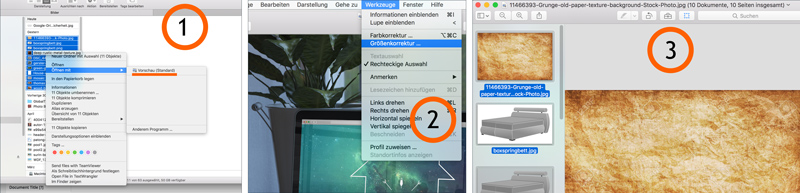
Aber auch hier aufgepasst. Bilder müssen nicht separat abgespeichert werden. Sie werden beim Schließen der Vorschau abgespeichert.
Fazit: Wer keine aufwendige Bildbearbeitung betreiben muss, kann sich den Kauf oder das herunterladen kostenloser Zusatzsoftware sparen. Neben den hier vorgestellten Funktionen bietet die Vorschau des Betriebssystems OS X weitere Funktionen, die zusätzliche Möglichkeiten zur Bildbearbeitung ermöglicht.